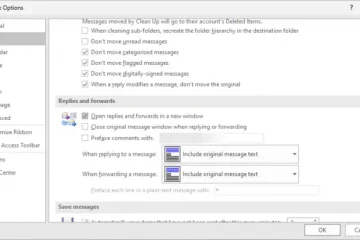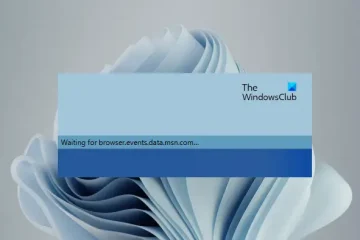Ngayon kasama ang mga pagpapabuti sa teknolohiya, tumaas din ang workload sa isang system. Minsan hindi mahawakan ng aming system ang mga workload na ito, at nagiging mabagal ito at nagsisimulang mag-lag. Karaniwan itong nangyayari dahil sa kakulangan ng RAM.
Kaya, bago mag-upgrade sa bagong hardware, palaging pinakamahusay na subukan ang mga pag-optimize na batay sa software.Mga Pinakamahusay na Paraan upang Palakasin ang iyong Mabagal na Computer
Kaya , sa artikulong ito, ibabahagi namin ang ilang mga pinakamahusay na trick na makakatulong sa iyong mapalakas ang isang mabagal na computer. Suriin natin.
Gagamitin namin ang aming Pendrive o memorya ng USB sa iyong system bilang RAM.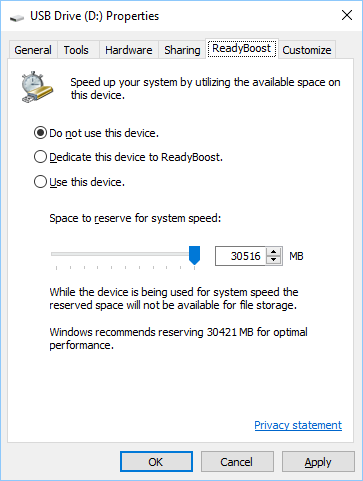
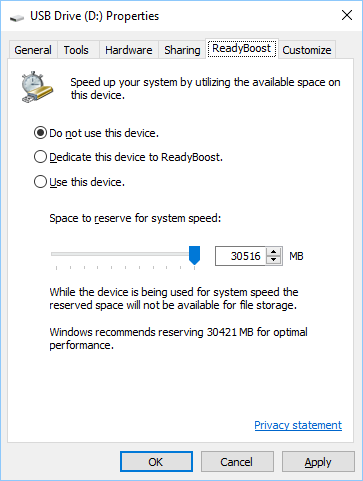 Ipasok ang USB o Pendrive sa iyong PC port. Tama, mag-click sa Pen Drive sa Computer at buksan ang mga pag-aari. Piliin ngayon ang pindutang ReadyBoost sa mga pag-aari. Suriin ang radio button na “Gamitin ang aparatong ito” doon. Piliin ngayon ang memorya na nais mong ilaan sa system para magamit. Ngayon i-click ang ilapat ang OK.
Ipasok ang USB o Pendrive sa iyong PC port. Tama, mag-click sa Pen Drive sa Computer at buksan ang mga pag-aari. Piliin ngayon ang pindutang ReadyBoost sa mga pag-aari. Suriin ang radio button na “Gamitin ang aparatong ito” doon. Piliin ngayon ang memorya na nais mong ilaan sa system para magamit. Ngayon i-click ang ilapat ang OK.
Iyon lang! Ngayon na gagana ang USB bilang iyong panlabas na RAM.
programa sa batch coding na awtomatikong linisin ang memorya tuwing pinapatakbo mo ito sa iyong desktop. Kapakinabangan ang pamamaraang ito kapag nabagal ang iyong PC. I-double click lamang sa file at gagana ang iyong system nang tama o mapalakas. 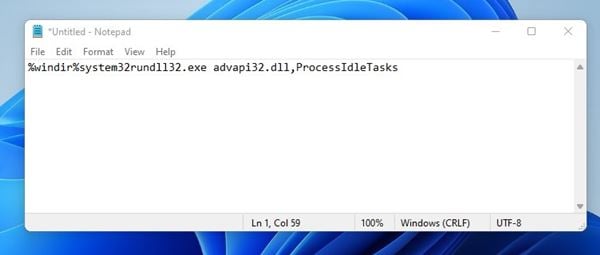
Hakbang 1. Buksan ang notepad at i-paste ang code sa ibaba dito.”% windir% system32rundll32.exe advapi32.dll, ProcessIdleTasks “[nang walang marka ng panipi].
Hakbang 2. I-save ang file bilang cleaner.bat sa iyong desktop. Ngayon makikita mo ang isang Mas Malinis na file ng batch sa iyong desktop. Tatakbo ang file na ito ng mas malinis na system kapag nag-double click ka dito.
Paglilinis ng Mga Pansamantalang File
Sa pamamaraang ito, kakailanganin mong linisin ang pansamantalang mga file nakaimbak sa iyong computer. Sundin lamang ang ilan sa mga simpleng hakbang na ibinigay sa ibaba.
=”https://br.atsit.in/tl/wp-content/uploads/2021/08/7-pinakamahusay-na-mga-lihim-na-trick-upang-mapalakas-ang-iyong-mabagal-na-computer-1.jpg”taas=”199″> 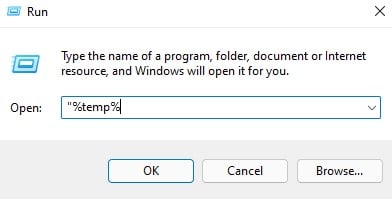
Hakbang 1. I-click ang simula at i-type ang”% temp% ”(walang quote) at pindutin ang enter. Ngayon ay magbubukas ang isang listahan ng mga pansamantalang file.
iyong keyboard. Pumili ngayon ng oo. >Sa pamamaraang ito, kakailanganin mong gamitin ang ang run command upang ihinto ang paglo-load ng mga hindi kinakailangang serbisyo sa windows sa pagsisimula.
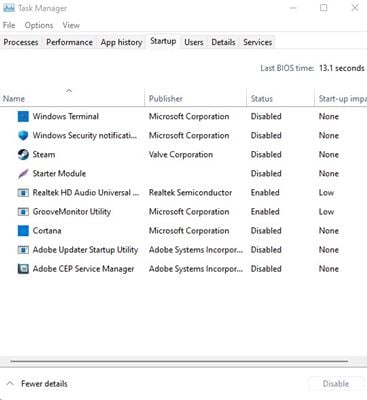
Hakbang 1. Buksan ang Run Command sa pamamagitan ng paghahanap sa Start Menu ng iyong Computer. O maaari mong pindutin ang Windows key + R nang sabay-sabay upang buksan ang RUN Command. I-type ang “ Msconfig ” at pindutin ang enter.
Hakbang 2. Ngayon Mag-browse sa tab na Startup at mag-click sa’Buksan Task manager. Sa Task Manager, piliin ang tab na Startup at alisin ang pagkakapili lahat ng sa palagay mo ay hindi kinakailangan na mai-load sa iyong Startup ng Windows.
Iyon lang! Tapos ka na. I-restart ngayon ang iyong computer upang mailapat ang mga pagbabago.
Paggamit ng Task manager
Kailangan mong magkaroon ng isang maikling pagtingin sa iyong Windows Task Manager upang malaman kung aling programa ang tatagal masyadong maraming Networking at Memory. Karaniwan naming hindi pinapansin ang mahalagang tampok na ito na pre-load sa iyong mga bintana. Maaari mong ihinto ang mga proseso ng pag-ubos ng mas maraming RAM at mapapatakbo ang iyong computer nang mas mabilis kaysa dati.
Hakbang 1. Mag-right click sa taskbar at mag-click sa’Task Manager.’
Hakbang 2. Kapag pinili mo ang Task Manager, ipapakita nito sa iyo ang lahat ng Mga tumatakbo na application sa ilalim ng tab na””Application”. Susunod, kailangan mong piliin ang tab na” Mga Proseso “, na matatagpuan sa tabi lamang ng tab na Application. Makikita mo ang lahat ng mga tumatakbo na proseso doon at ang dami rin ng memorya na kinokonsumo nila.
Hakbang 3. Kailangan mong hanapin ang mga proseso na kumukuha ng maraming memorya, mag-right click dito at mag-click sa “Tapusin ang Proseso.”
Iyon lang! Maaari mong wakasan ang proseso ng pag-ubos ng maraming memorya na maaaring mapabilis ang bilis ng iyong system nang walang oras.
Pagbawas ng Mga Animation
Buweno, maraming bangka ang Windows 10 mga animasyon Ang mga animasyong ito ay nagpapabuti sa hitsura ng aming Windows 10 computer. Gayunpaman, sa parehong oras, pinapabagal nito ang aming computer. Maaari mong palaging i-minimize at i-maximize kaagad ang animasyon ng Windows.
Hakbang 1. Una sa lahat, buksan ang start menu at doon maghanap para sa Mga Advanced na Setting ng System. Pagkatapos, mag-click dito upang magpatuloy.
=”https://br.atsit.in/tl/wp-content/uploads/2021/08/7-pinakamahusay-na-mga-lihim-na-trick-upang-mapalakas-ang-iyong-mabagal-na-computer-1.png”width=”388″taas=”589″> 
Hakbang 2. Ngayon sa ilalim ng PROPERTIES NG SYSTEM, kailangan mong mag-click sa”Mga Setting”sa ilalim ng Pagganap.
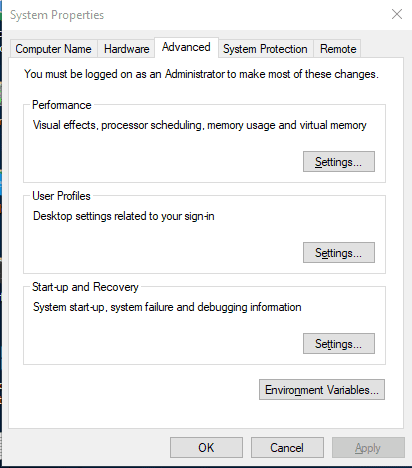
Hakbang 3. Sa ilalim ng tab na Pagganap, kailangan mong piliin ang pagpipiliang” Ayusin para sa pinakamahusay na pagganap” sa ilalim ng Mga Visual na Epekto upang hindi paganahin ang lahat ng mga animasyon.
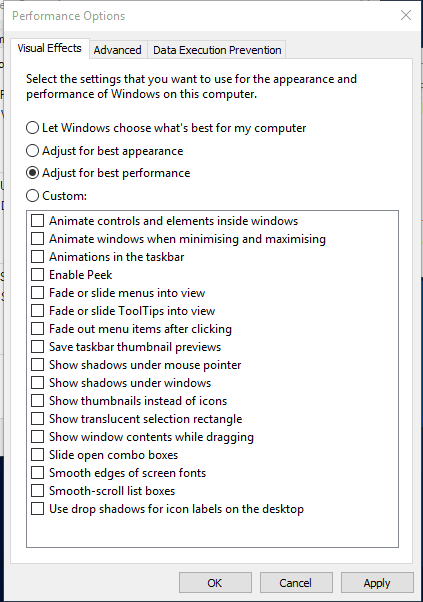
Hakbang 4. Kung nais mong huwag paganahin ang anumang mga indibidwal na mga animation ng iyong sarili, kailangan mong piliin ang pagpipiliang “ Pasadya. ”
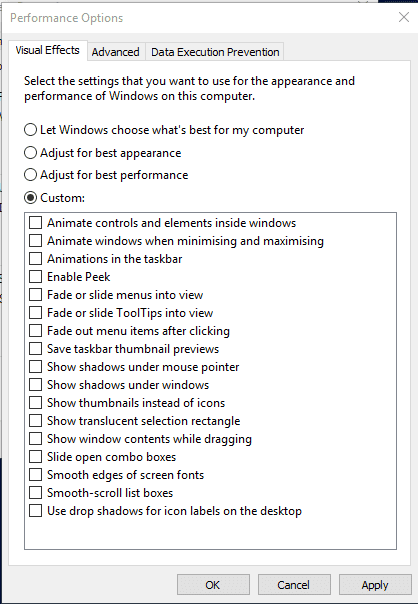
Iyon lang; tapos ka na! Ito ay kung paano mo mai-disable o mabawasan ang dami ng animasyon mula sa iyong Windows computer. Maaari mong baguhin ang iba`t ibang mga pagpipilian sa animasyon sa pamamagitan ng pagdaan sa opsyong”Pasadya”sa ilalim ng seksyong Animasyon.
ang aming hard disk ay may kaugaliang mag-fragment. Kaya, ang pag-optimize ng permanenteng disk ng iyong computer ay maaaring mapabuti ang pagganap at pagiging maaasahan. Mayroong maraming mga tool na magagamit sa web na maaaring ma-optimize ang aming hard disk sa walang oras. Ang operating system ng Windows ay may tool na defragment na maaari mong makuha upang mapagbuti ang pagganap ng iyong computer.Hakbang 1. Una sa lahat, kailangan mong buksan at patakbuhin ang tool sa pag-optimize ng disk. Para doon, kailangan mong maghanap ng’optimize’o’defrag’sa taskbar.
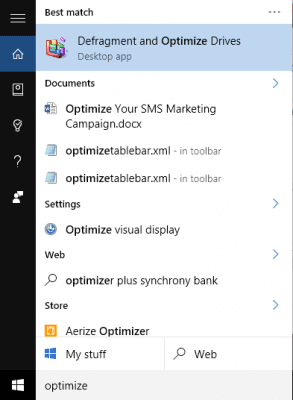
Hakbang 2. Sa susunod hakbang, kailangan mong piliin ang iyong hard drive at mag-click sa’Pag-aralan.’ 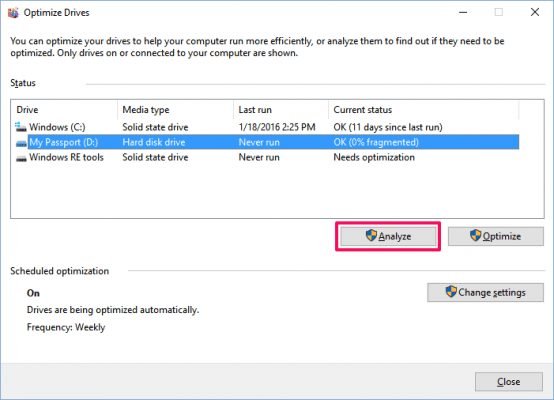
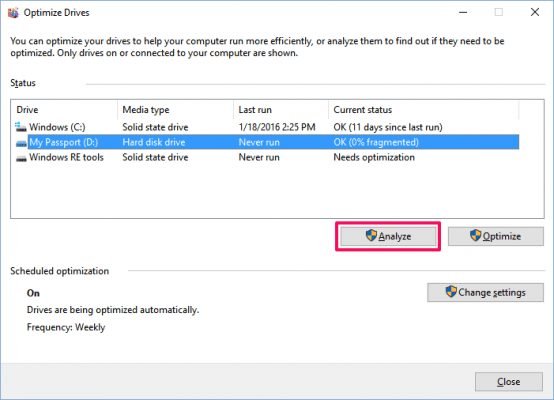
Hakbang 3. Ngayon makikita mo na ang porsyento ng mga pinaghihiwalay na mga file sa mga resulta.
“https://br.atsit.in/tl/wp-content/uploads/2021/08/7-pinakamahusay-na-mga-lihim-na-trick-upang-mapalakas-ang-iyong-mabagal-na-computer-4.jpg”width=”554″taas=”400″>
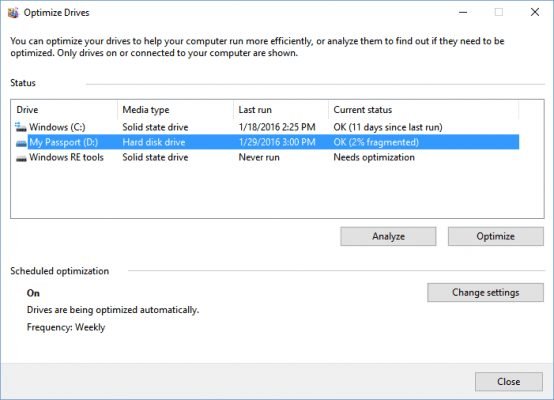
Hakbang 4. Kung pipiliin mong i-defrag ang iyong drive, mag-click sa’Optimize.’Ngayon, tiyaking hindi mo gagamitin ang iyong computer habang tinutulak ng tool ang iyong hard drive.
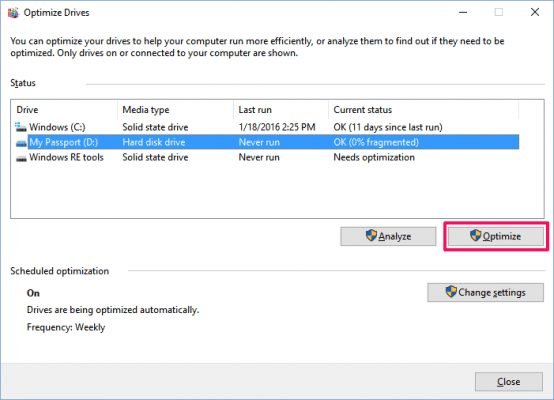
Iyon lang; tapos ka na! Ito ang paraan kung paano mo magagamit ang Defragment ng hard drive ng iyong computer upang mapalakas ang pagganap nito.
https://www.youtube.com/embed/ufnZNr70FP4?feature=oembed”>[embedded na nilalaman]Kaya, ito ang pinakamahusay na mga paraan upang mapabilis ang isang mabagal na computer. Inaasahan kong nakatulong sa iyo ang artikulong ito! Mangyaring ibahagi din ito sa iyong mga kaibigan. Kung mayroon kang anumang mga pagdududa na nauugnay dito, ipaalam sa amin sa kahon ng komento sa ibaba.